-
前端JavaScript入门到精通,javascript核心进阶ES6语法、API、js高级等基础知识和实战 —— Web APIs(七)放大镜实战
个人实战文档
本次实战是对自己整个api阶段的总结。
参考效果如下地址:
http://erabbit.itheima.net/#/product/3995139
本次实战主要分为以下几个模块。
顶部导航模块

需求:
- 顶部导航开始不显示
- 等页面滑到主导航栏,这个新顶部导航栏滑动下拉显示,并且改为固定定位
- 等页面滑到上面,新顶部导航栏隐藏
图片切换模块

放大镜效果

业务分析:
①:鼠标经过对应小盒子,左侧中等盒子显示对应中等图片
②: 鼠标经过中盒子,右侧会显示放大镜效果的大盒子
③: 黑色遮罩盒子跟着鼠标来移动
④: 鼠标在中等盒子上移动,大盒子的图片跟着显示对应位置
思路分析:
①:鼠标经过小盒子,左侧中等盒子显示对应中等图片
- 获取对应的元素
- 采取事件委托的形式,监听鼠标经过小盒子里面的图片, 注意此时需要使用
mouseover事件,因为需要事件冒泡触发small - 让鼠标经过小图片的爸爸li盒子,添加类,其余的li移除类(注意先移除,后添加)
- 鼠标经过小图片,可以拿到小图片的src, 可以做两件事
- 让中等盒子的图片换成这个 这个小图片的src
- 让大盒子的背景图片,也换成这个小图片的 src (稍后做)
②: 鼠标经过中等盒子,右侧大盒子显示
-
用到鼠标经过和离开,鼠标经过中盒子,大盒子 利用 display 来显示和隐藏
-
鼠标离开不会立马消失,而是有200ms的延时,用户体验更好,所以尽量使用定时器做个延时 setTimeout
-
显示和隐藏也尽量定义一个函数,因为鼠标经过离开中等盒子,会显示隐藏,同时,鼠标经过大盒子,也会显示和隐藏
-
给大盒子里面的背景图片一个默认的第一张图片
③: 黑色遮罩盒子跟着鼠标来移动
-
先做鼠标经过 中等盒子,显示隐藏 黑色遮罩 的盒子
-
让黑色遮罩跟着鼠标来走, 需要用到鼠标移动事件 mousemove
-
让黑色盒子的移动的核心思想:不断把鼠标在中等盒子内的坐标给黑色遮罩层 let top 值,这样遮罩层就可以跟着移动了
-
需求
- 我们要的是 鼠标在 中等盒子内的坐标, 没有办法直接得到
- 得到1: 鼠标在页面中的坐标
- 得到2: 中等盒子在页面中的坐标
-
算法
- 得到鼠标在页面中的坐标 利用事件对象的 pageX
- 得到middle中等盒子在页面中的坐标 middle.getBoundingClientRect()
- 鼠标在middle 盒子里面的坐标 = 鼠标在页面中的坐标 - middle 中等盒子的坐标
- 黑色遮罩层不断得到 鼠标在middle 盒子中的坐标 就可以移动起来了
注意 y坐标特殊,需要减去 页面被卷去的头部
为什么不用 box.offsetLet 和 box.offsetTop 因为这俩属性跟带有定位的父级有关系,很容被父级影响,而getBoundingClientRect() 不受定位的父元素的影响
-
限定遮罩的盒子只能在middle 内部移动,需要添加判断
- 限定水平方向 大于等于0 并且小于等于 400
- 限定垂直方向 大于等于0 并且小于等于 400
-
遮罩盒子移动的坐标:
- 声明一个 mx 作为移动的距离
- 水平坐标 x 如果 小于等于100 ,则移动的距离 mx 就是 0 不应该移动
- 水平坐标 如果 大于等于100 并且小于300,移动的距离就是 mx - 100 (100是遮罩盒子自身宽度的一半)
- 水平坐标 如果 大于等于300,移动的距离就是 mx 就是200 不应该在移动了
- 其实我们发现水平移动, 就在 100 ~ 200 之间移动的
- 垂直同理
let mx = 0, my = 0; if (x <= 100) mx = 0 if (x > 100 && x < 300) mx = x - 100 if (x >= 300) mx = 200 if (y <= 100) my = 0 if (y > 100 && y < 300) my = y - 100 if (y >= 300) my = 200- 1
- 2
- 3
- 4
- 5
- 6
- 7
- 8
- 大盒子图片移动的计算方法:
- 中等盒子是 400px 大盒子 是 800px 的图片
- 中等盒子移动1px, 大盒子就应该移动2px, 只不过是负值
large.style.backgroundPositionX = - 2 * mx + 'px' large.style.backgroundPositionY = - 2 * my + 'px'- 1
- 2
放大镜完整代码:
-
//三个图的故事 (function () { // 1. 获取三个盒子 // 2. 小盒子 图片切换效果 const small = document.querySelector('.small') // 中盒子 const middle = document.querySelector('.middle') // 大盒子 const large = document.querySelector('.large') // 2. 事件委托 small.addEventListener('mouseover', function (e) { if (e.target.tagName === 'IMG') { // console.log(111) // 排他 干掉以前的 active li 上面 this.querySelector('.active').classList.remove('active') // 当前元素的爸爸添加 active e.target.parentNode.classList.add('active') // 拿到当前小图片的 src // console.log(e.target.src) // 让中等盒子里面的图片,src 更换为 小图片src middle.querySelector('img').src = e.target.src // 大盒子更换背景图片 large.style.backgroundImage = `url(${e.target.src})` } }) // 3. 鼠标经过中等盒子, 显示隐藏 大盒子 middle.addEventListener('mouseenter', show) middle.addEventListener('mouseleave', hide) let timeId = null // 显示函数 显示大盒子 function show() { // 先清除定时器 clearTimeout(timeId) large.style.display = 'block' } // 隐藏函数 隐藏大盒子 function hide() { timeId = setTimeout(function () { large.style.display = 'none' }, 200) } // 4. 鼠标经过大盒子, 显示隐藏 大盒子 large.addEventListener('mouseenter', show) large.addEventListener('mouseleave', hide) // 5. 鼠标经过中等盒子,显示隐藏 黑色遮罩层 const layer = document.querySelector('.layer') middle.addEventListener('mouseenter', function () { layer.style.display = 'block' }) middle.addEventListener('mouseleave', function () { layer.style.display = 'none' }) // 6.移动黑色遮罩盒子 middle.addEventListener('mousemove', function (e) { // let x = 10, y = 20 // console.log(11) // 鼠标在middle 盒子里面的坐标 = 鼠标在页面中的坐标 - middle 中等盒子的坐标 // console.log(e.pageX)鼠标在页面中的坐标 // middle 中等盒子的坐标 // console.log(middle.getBoundingClientRect().left) let x = e.pageX - middle.getBoundingClientRect().left let y = e.pageY - middle.getBoundingClientRect().top - document.documentElement.scrollTop // console.log(x, y) // 黑色遮罩移动 在 middle 盒子内 限定移动的距离 if (x >= 0 && x <= 400 && y >= 0 && y <= 400) { // 黑色盒子不是一直移动的 // 声明2个变量 黑色盒子移动的 mx my变量 let mx = 0, my = 0 if (x < 100) mx = 0 if (x >= 100 && x <= 300) mx = x - 100 if (x > 300) mx = 200 if (y < 100) my = 0 if (y >= 100 && y <= 300) my = y - 100 if (y > 300) my = 200 layer.style.left = mx + 'px' layer.style.top = my + 'px' // 大盒子的背景图片要跟随 中等盒子移动 存在的关系是 2倍 large.style.backgroundPositionX = -2 * mx + 'px' large.style.backgroundPositionY = -2 * my + 'px' } }) })();- 1
- 2
- 3
- 4
- 5
- 6
- 7
- 8
- 9
- 10
- 11
- 12
- 13
- 14
- 15
- 16
- 17
- 18
- 19
- 20
- 21
- 22
- 23
- 24
- 25
- 26
- 27
- 28
- 29
- 30
- 31
- 32
- 33
- 34
- 35
- 36
- 37
- 38
- 39
- 40
- 41
- 42
- 43
- 44
- 45
- 46
- 47
- 48
- 49
- 50
- 51
- 52
- 53
- 54
- 55
- 56
- 57
- 58
- 59
- 60
- 61
- 62
- 63
- 64
- 65
- 66
- 67
- 68
- 69
- 70
- 71
- 72
- 73
- 74
- 75
- 76
- 77
- 78
- 79
- 80
- 81
- 82
- 83
- 84
- 85
- 86
- 87
- 88
- 89
- 90
其他模块
此模块可以根据自己时间添加
点击模块
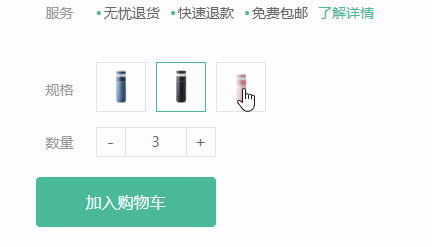
tab栏切换模块
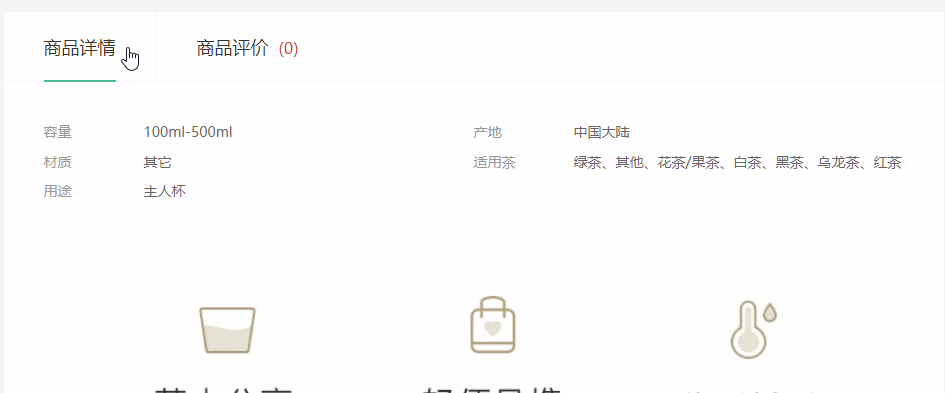
返回顶部模块
页面滚动底部,可以出现一个侧边栏,点击返回顶部,可以返回顶部
-
相关阅读:
Ribbon架构篇 - ZoneAvoidanceRule
PHP基于thinkphp的网上图书管理系统#毕业设计
STL中map用法详解
我的创作纪念日
流程控制语句 循环结构 ---- 双重for循环
刚入职,软件测试岗,有点迷茫不知道下一步怎么提升自己
云原生-VMware虚拟机安装Kubesphere实战(一)
1023 Have Fun with Numbers
iOS weex App 分析记录
测试人进阶技能:单元测试报告应用指南
- 原文地址:https://blog.csdn.net/upgrade_bro/article/details/133638963
